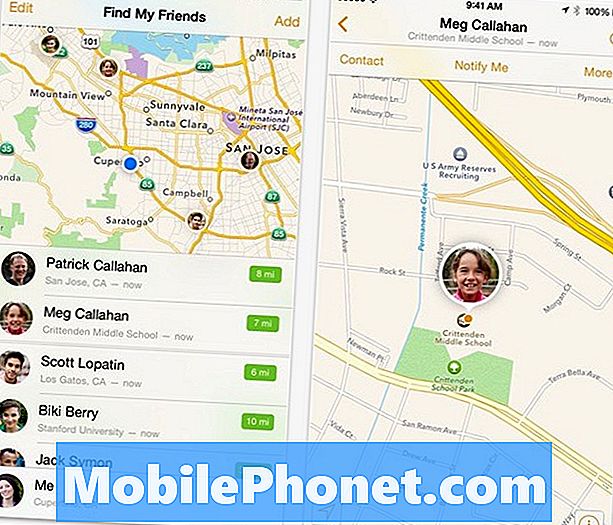תוֹכֶן
Samsung Galaxy S9 הוא מכשיר חזק אך הוא עדיין יכול להיתקל בבעיות קלות כמו קריסות אפליקציות. טוויטר, בהיותה אחד היישומים הנפוצים ביותר, נכללת ברשימת האפליקציות שעשויות לקרוס מעת לעת. לא פעם, בעיות כאלה מתרחשות בגלל כמה תקלות בקושחה או באפליקציה עצמה וזה לא בהכרח אומר שזו בעיה רצינית. למעשה, ניתן לתקן את רוב הבעיות הללו בקלות.
בפוסט זה, אשתף אתכם בפתרון שתמיד השתמשנו בו לתיקון בעיות כאלה. זו לא הפעם הראשונה שנתקלנו בבעיה זו ולכן אנו כבר יודעים דבר או שניים שיכולים לעזור לך לתקן אותה. הנושא לפתרון הבעיות שלנו יהיה הגלקסי S9 החדש שלך ואנחנו נתקן את טוויטר שממשיך לקרוס. המשך לקרוא מכיוון שמאמר זה עשוי לעזור לך בצורה זו או אחרת.
לפני שתמשיך הלאה, אם מצאת את הפוסט הזה מכיוון שניסית למצוא פיתרון לבעיה שלך, נסה לבקר בדף שלנו לפתרון בעיות ב- Galaxy S9 מכיוון שכבר טיפלנו ברוב הבעיות המדווחות בטלפון. כבר סיפקנו פתרונות לחלק מהבעיות שדווחו על ידי הקוראים שלנו, לכן נסה למצוא נושאים הדומים לשלך והשתמש בפתרונות שהצענו. אם הם לא עובדים בשבילך ואם אתה זקוק לעזרה נוספת, מלא את שאלון גליונות Android שלנו והקש על שלח.
כיצד לתקן את גלקסי S9 עם טוויטר שממשיך לקרוס
קריסת אפליקציה מאופיינת לעיתים קרובות בכוח סגור או בשגיאה. במקרה זה, ייתכן שתוכל להשתמש בטוויטר מספר דקות לפני שהיא תיסגר לבד, או שתקבל את פניך על ידי הודעת השגיאה "למרבה הצער, טוויטר נעצר." לא משנה אם האפליקציה נסגרת עם פתיחתה או מראה את השגיאה, ההליכים הבאים עשויים לעזור לך לתקן אותה.
פתרון ראשון: אתחל את הטלפון שלך
אם זו הפעם הראשונה שטוויטר התרסקה, הדבר הראשון שעליכם לעשות הוא לאתחל אותה מכיוון שייתכן שזו רק תקלה קלה במערכת או באפליקציה. תקלות ניתן לתקן בקלות על ידי אתחול מחדש פשוט לכן אני מציע שזה הדבר הראשון שעליכם לעשות. אז לחץ על מקש ההפעלה והפעל מחדש את הטלפון שלך.
אם טוויטר עדיין מתרסק לאחר אתחול מחדש, אני מציע לך לבצע את הליך ההפעלה מחדש בכפייה יעיל יותר מהפעלה מחדש רגילה. לחץ והחזק את מקשי עוצמת הקול והפעלה בו זמנית למשך 10 שניות. הטלפון שלך עשוי להפעיל מחדש כרגיל אך הליך כזה למעשה מרענן את זיכרון הטלפון שלך, סוגר את כל האפליקציות הפועלות ברקע וטוען מחדש את כל שירותי הליבה והפונקציות.
אם הבעיה תמשיך להטריד אותך לאחר מכן, עבור לפתרון הבא.
פיתרון שני: נקה מטמון ונתונים של אפליקציית טוויטר
כל עוד הבעיה באפליקציה, פתרון זה יעיל מאוד מכיוון שיש לו השפעה ישירה על האפליקציה שיש לה בעיה. על ידי ניקוי המטמון והנתונים שלו, אתה למעשה מאפס את האפליקציה כמו גם מוחק את כל המטמונים וקבצי הנתונים שלה. מרבית הבעיות הקשורות לאפליקציות נגרמות על ידי קבצי מטמון ו / או נתונים מושחתים, מיושנים או חסרים. זו הסיבה שפתרון זה יעיל כנגד בעיות מסוג זה.
- ממסך הבית, גע והחלק למעלה או למטה כדי להציג את כל האפליקציות.
- ממסך הבית, נווט: הגדרות > אפליקציות.
- בֶּרֶז מנהל אפליקציה.
- אתר ואז הקש טוויטר.
- בֶּרֶז אִחסוּן.
- בֶּרֶז נקה מטמון.
- בֶּרֶז נתונים במטמון.
- בֶּרֶז ברור.
עליך להיכנס שוב לחשבונך לאחר מכן ולנסות לראות אם הבעיה נפתרה. אם זה עדיין ממשיך, נסה לבצע את ההליך הבא.
פתרון שלישי: הסר את התקנת Twitter והתקן אותו מחדש
אפשרות נוספת שעלינו לשלול היא שבעיה זו יכולה להיות בעיית תאימות בין האפליקציה לקושחה. בדרך כלל היינו מציעים לעדכן את האפליקציה המדוברת, אך לדעתי הדבר הטוב ביותר לעשות הוא להסיר את ההתקנה ואז להתקין אותה מחדש.
על ידי הסרת ההתקנה של האפליקציה, אתה מסיר את כל השיוך שלה לאפליקציות ושירותים אחרים. זה יעיל מאוד אם הגורם לבעיה הוא קבצים ונתונים פגומים. כך תסיר את ההתקנה של האפליקציה מהטלפון שלך:
- ממסך הבית, גע והחלק למעלה או למטה כדי להציג את כל האפליקציות.
- ממסך הבית, נווט: הגדרות > אפליקציות.
- בֶּרֶז מנהל אפליקציה.
- אתר ואז הקש טוויטר.
- בֶּרֶז בטל התקנה.
- עיין בהודעה ואז הקש בסדר כדי לאשר.
- אתחל את הטלפון שלך כדי לרענן את הזיכרון ואת החיבורים האחרים.
כעת, כדי להתקין מחדש את טוויטר, בצע את הצעדים הבאים ...
- ממסך הבית, גע והחלק למעלה או למטה כדי להציג את כל האפליקציות.
- בֶּרֶז חנות משחקים.
- הקלד 'טוויטר' בתיבת החיפוש.
- בחר טוויטר ואז הקש להתקין.
- כדי להמשיך, עיין בהרשאות הנדרשות לאפליקציה ואז הקש לְקַבֵּל.
ההתקנה מחדש של האפליקציה פירושה שיש לך את הגרסה האחרונה. אם במקרה הבעיה תמשיך להטריד אותך אחרי זה, ייתכן שיהיה עליך לאפס את הטלפון שלך. אך לפני שתעשה זאת בפועל, הקפד לגבות את הקבצים והנתונים שלך מכיוון שהם יימחקו וייתכן שלא תוכל לאחזר אותם. ומכיוון שנשתמש באיפוס המאסטר במדריך זה, הסר את חשבון Google שלך מהטלפון שלך כדי שלא תינעל לאחר האיפוס. לאחר שהכל מוגדר ומוכן, בצע את הצעדים הבאים:
- כבה את המכשיר.
- לחץ והחזק את המקש הגבר קול המפתח וה ביקסבי ואז לחץ והחזק את המקש כּוֹחַ מַפְתֵחַ.
- כאשר הלוגו של אנדרואיד הירוק מופיע, שחרר את כל המקשים ('התקנת עדכון מערכת' יופיע במשך כ30 - 60 שניות לפני שתציג את אפשרויות תפריט שחזור מערכת Android).
- לחץ על להנמיך קול מקש מספר פעמים כדי להדגיש 'מחק נתונים / איפוס להגדרות היצרן'.
- ללחוץ כּוֹחַ כפתור לבחירה.
- לחץ על להנמיך קול מקש עד לסימון 'כן - מחק את כל נתוני המשתמש'.
- ללחוץ כּוֹחַ כדי לבחור ולהתחיל את איפוס המאסטר.
- לאחר השלמת איפוס המאסטר, 'הפעל מחדש את המערכת כעת' מודגש.
- לחץ על מקש הפעלה כדי להפעיל מחדש את המכשיר.
אני מקווה שמדריך זה יכול לעזור לך בצורה כזו או אחרת. אם יש לך חששות אחרים שאתה רוצה לחלוק איתנו, אל תהסס לפנות אלינו בכל עת או להשאיר תגובה למטה.
התחבר אלינו
אנו תמיד פתוחים לבעיות, לשאלות והצעות שלך, אז אל תהסס לפנות אלינו על ידי מילוי טופס זה. זהו שירות חינם שאנו מציעים ולא נגבה מכם אגורה עבורו. אך שים לב שאנו מקבלים מאות מיילים בכל יום ואי אפשר לנו להגיב לכל אחד מהם. אבל תהיו בטוחים שקראנו כל הודעה שאנחנו מקבלים. לאלה שעזרנו להם, אנא הפיצו את הידיעה על ידי שיתוף הפוסטים שלנו לחברים או פשוט אהבתם את דף הפייסבוק וה- Google+ או עקבו אחרינו בטוויטר.
פוסטים שאולי תרצו לבדוק:
- כיצד לאפס את המפעל או לאפס את סמסונג גלקסי S9 שלך (צעדים פשוטים)
- כיצד למחוק את מחיצת המטמון בסמסונג גלקסי S9 ומה היתרונות שלה?
- מה לעשות אם Samsung Galaxy S9 שלך אינו מזוהה על ידי המחשב שלך? [מדריך פתרון בעיות]
- כיצד להפעיל מחדש את Samsung Galaxy S9 במצב בטוח ולהסיר התקנה של אפליקציות בעייתיות (צעדים פשוטים)
- כיצד לתקן את פייסבוק שממשיך להתרסק על סמסונג גלקסי S9 (תיקון קל)
- כיצד לתקן את Messenger Messenger שממשיך להתרסק על Samsung Galaxy S9 (צעדים פשוטים)
- כיצד לתקן את Samsung Galaxy S9 החדש שלך שלא יופעל (צעדים פשוטים)